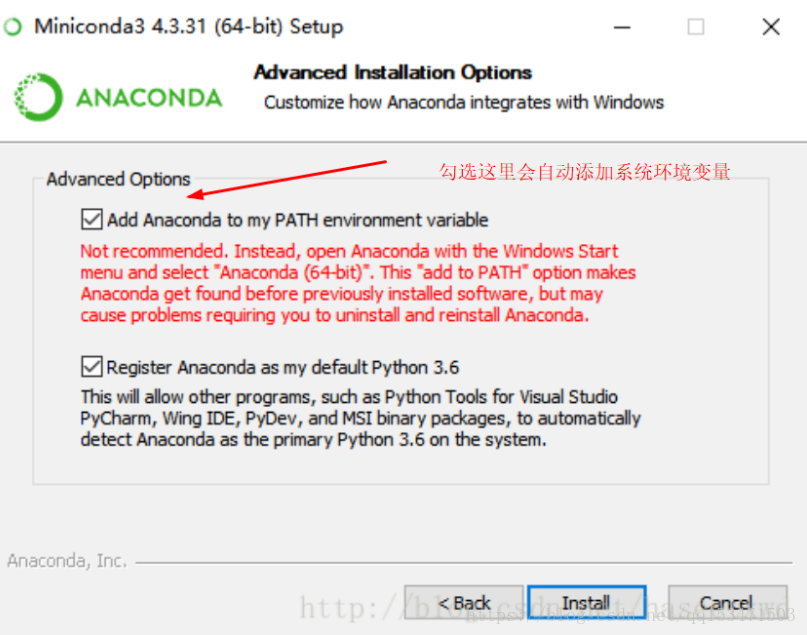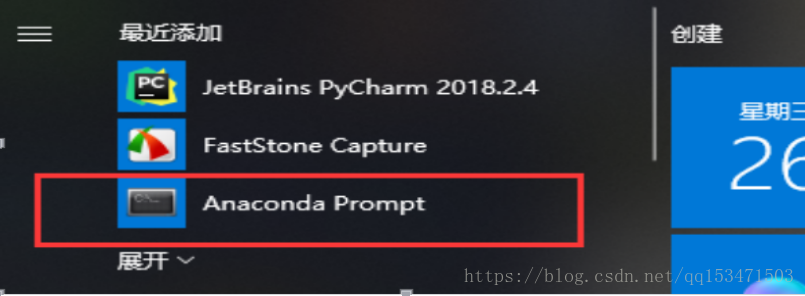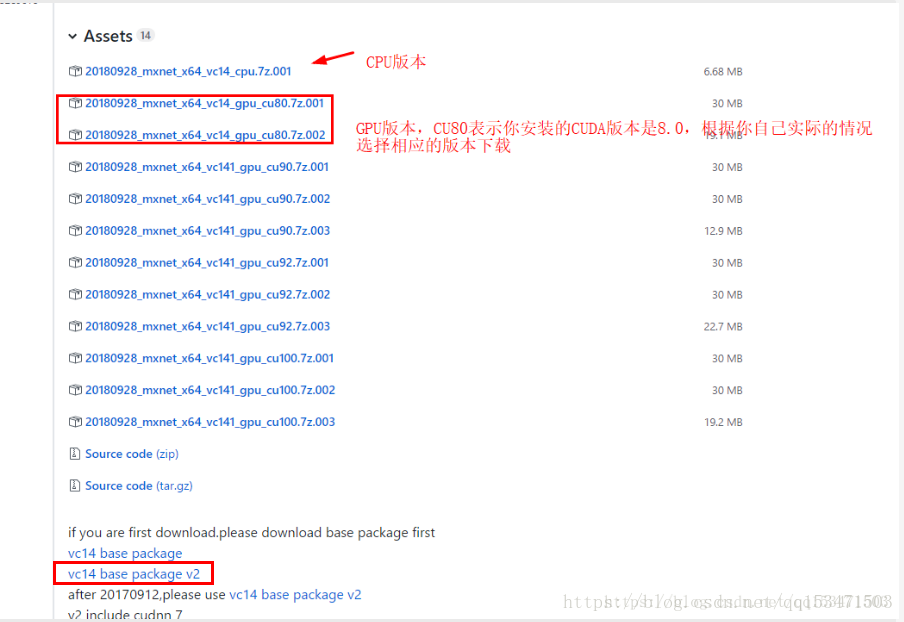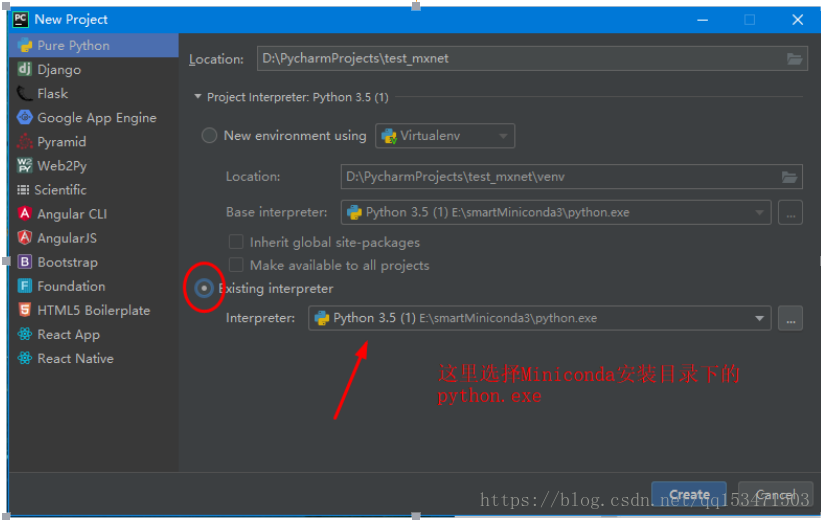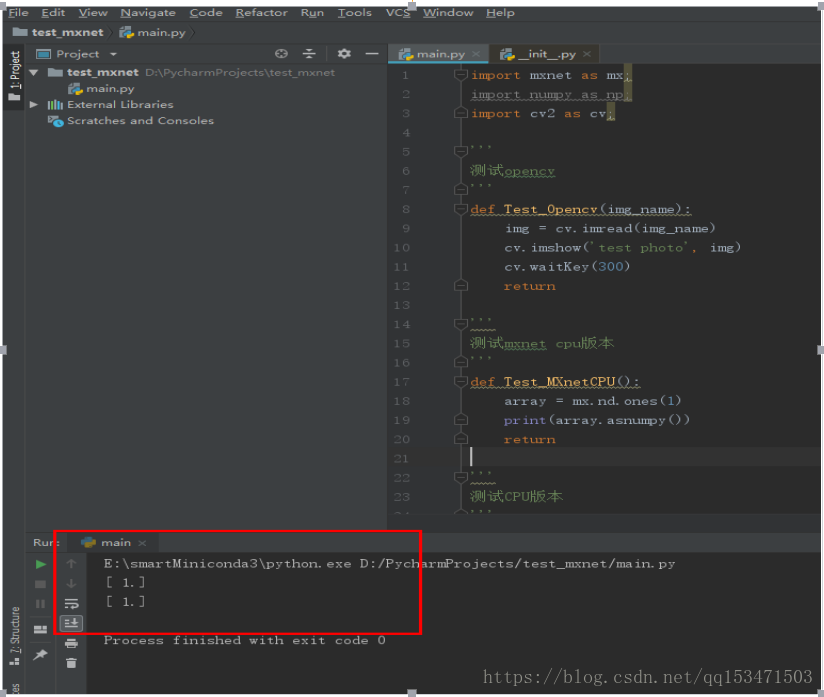MXNet Windows10系统开发环境搭建
1、安装Miniconda
下载地址:https://conda.io/miniconda.html
根据自己系统选择相应版本下载。Miniconda就像是python的一个集成开发环境,由它管理包的安装和卸载等,省去了单独安装Python和一些库(例如numpy)的麻烦。建议安装Python3版本的,安装时候勾选如下图所示,会自动添加python环境变量到系统:
2、安装MXnet
打开miniconda
换源
conda config --prepend channels https://mirrors.tuna.tsinghua.edu.cn/anaconda/pkgs/free/安装opencv
conda install -c https://conda.binstar.org/menpo opencv3安装openblas(可选,安装失败可先跳过此步骤)
conda install -c https://conda.anaconda.org/willyd openblas下载mxnet
Mxnet有编译好的cpu和gpu版本的,所以我们可以直接下载下来进行配置,免去了自己下载cmake和配置vs进行编译的步骤。
下载地址:https://github.com/yajiedesign/mxnet/releases
安装CPU版本MXnet
解压cpu版本的mxnet,用命令行进入到该目录的python目录,执行:
python steup.py install
等待安装完毕。
解压vc14 base package v2,运行该目录下的setupenv.cmd,会自动设置环境变量。安装GPU版本的MXnet
首先安装CUDA,见我的另一篇博客:https://blog.csdn.net/qq153471503/article/details/82870644
解压GPU版本的mxnet,用命令行进入到该目录的python目录,执行:
python steup.py install
等待安装完毕。
解压vc14 base package v2,运行该目录下的setupenv.cmd,会自动设置环境变量。
3、测试
- 安装PyCharm:百度自行下载安装,跟安装个QQ的难度没什么区别。
- 打开PyCharm新建工程设置如下:
- 复制以下源码
import mxnet as mx;
import numpy as np;
import cv2 as cv;
'''
测试opencv
'''
def Test_Opencv(img_name):
img = cv.imread(img_name)
cv.imshow('test photo', img)
cv.waitKey(300)
return
'''
测试mxnet cpu版本
'''
def Test_MXnetCPU():
array = mx.nd.ones(1)
print(array.asnumpy())
return
'''
测试CPU版本
'''
def Test_MXnetGPU():
array = mx.nd.ones(1, mx.gpu())
print(array.asnumpy())
return
Test_Opencv('c:\\test.png')
Test_MXnetCPU()
Test_MXnetGPU()
- 效果
ends…